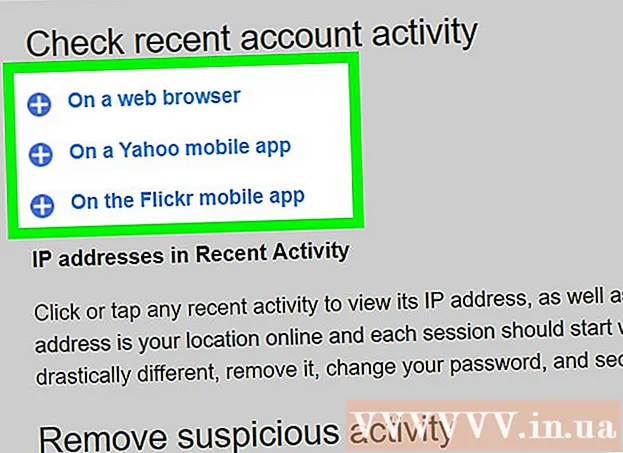Autor:
Janice Evans
Data Utworzenia:
25 Lipiec 2021
Data Aktualizacji:
1 Lipiec 2024
![How To Use Java In Firefox - The Easiest Way To Enable Java In Mozilla Firefox [BEGINNER’S TUTORIAL]](https://i.ytimg.com/vi/2uDDkqYsJso/hqdefault.jpg)
Zawartość
- Kroki
- Metoda 1 z 3: Jak aktywować zawartość Java na stronie internetowej
- Metoda 2 z 3: Jak aktywować całą zawartość Java
- Metoda 3 z 3: Jak aktywować JavaScript
- Porady
- Ostrzeżenia
W tym artykule dowiesz się, jak włączyć Javę w Firefoksie na określonej stronie i w całej przeglądarce, a także jak aktywować JavaScript w tej przeglądarce. Java i JavaScript można włączyć w komputerowej wersji Firefoksa.
Kroki
Metoda 1 z 3: Jak aktywować zawartość Java na stronie internetowej
 1 Uruchom Firefoksa. Kliknij pomarańczową ikonę lisa na niebieskiej kuli.
1 Uruchom Firefoksa. Kliknij pomarańczową ikonę lisa na niebieskiej kuli.  2 Przejdź do witryny korzystającej z języka Java. Jeśli witryna, do której chcesz uzyskać dostęp, korzysta z języka Java, przejdź do tej witryny.
2 Przejdź do witryny korzystającej z języka Java. Jeśli witryna, do której chcesz uzyskać dostęp, korzysta z języka Java, przejdź do tej witryny.  3 Poczekaj, aż pojawi się monit Java. Na środku ekranu (lub w obszarze z zawartością Java) zobaczysz link „Włącz Java” lub podobny.
3 Poczekaj, aż pojawi się monit Java. Na środku ekranu (lub w obszarze z zawartością Java) zobaczysz link „Włącz Java” lub podobny.  4 Kliknij link „Włącz Javę”. Znajduje się obok lub nad zawartością Java, którą chcesz pobrać.
4 Kliknij link „Włącz Javę”. Znajduje się obok lub nad zawartością Java, którą chcesz pobrać. - Jeśli zamiast podanego linku zobaczysz komunikat, który mówi, że Java jest „nieobsługiwana”, „wyłączona”, „nie zainstalowano” lub coś podobnego, nie będziesz mógł otworzyć tej witryny w przeglądarce Firefox.
 5 Kliknij Pozwól terazgdy pojawi się monit. Otworzy się w lewym górnym rogu okna Firefoksa. Strona zostanie odświeżona, a zawartość Java zostanie załadowana.
5 Kliknij Pozwól terazgdy pojawi się monit. Otworzy się w lewym górnym rogu okna Firefoksa. Strona zostanie odświeżona, a zawartość Java zostanie załadowana. - Możesz także kliknąć Zezwól i Pamiętaj, aby dodać witrynę do listy Dozwolonych przeglądarki Firefox.
Metoda 2 z 3: Jak aktywować całą zawartość Java
 1 Poznaj ograniczenia tej metody. Ze względów bezpieczeństwa najnowsze (i przyszłe) wersje Firefoksa nie obsługują języka Java. Aby włączyć zawartość Java, musisz zainstalować starą 32-bitową wersję przeglądarki Firefox, a następnie ręcznie dodać wtyczkę Java. Możesz to zrobić na komputerach z systemem Windows, ponieważ komputery Mac domyślnie korzystają z 64-bitowej wersji przeglądarki, co uniemożliwia zainstalowanie oprogramowania Java dla przeglądarki Firefox na komputerze Mac.
1 Poznaj ograniczenia tej metody. Ze względów bezpieczeństwa najnowsze (i przyszłe) wersje Firefoksa nie obsługują języka Java. Aby włączyć zawartość Java, musisz zainstalować starą 32-bitową wersję przeglądarki Firefox, a następnie ręcznie dodać wtyczkę Java. Możesz to zrobić na komputerach z systemem Windows, ponieważ komputery Mac domyślnie korzystają z 64-bitowej wersji przeglądarki, co uniemożliwia zainstalowanie oprogramowania Java dla przeglądarki Firefox na komputerze Mac. - Jeśli ponownie uruchomisz Firefoksa, może zostać zaktualizowany, wyłączając Javę.
- Korzystanie ze starszej wersji Firefoksa zwiększa ryzyko infekcji wirusem lub złośliwym oprogramowaniem na komputerze.
- Nie aktualizuj starej wersji Firefoksa, aby uniknąć wyłączenia Javy.
 2 Otwórz witrynę Java. Przejdź do https://java.com/en/download/ w swojej przeglądarce. Musisz pobrać i zainstalować Javę przed dodaniem jej jako wtyczki do Firefoksa.
2 Otwórz witrynę Java. Przejdź do https://java.com/en/download/ w swojej przeglądarce. Musisz pobrać i zainstalować Javę przed dodaniem jej jako wtyczki do Firefoksa.  3 Pobierz i zainstaluj Javę. Dla tego:
3 Pobierz i zainstaluj Javę. Dla tego: - kliknij "Pobierz Javę za darmo";
- kliknij „Zgadzam się i rozpocznij bezpłatne pobieranie”;
- kliknij dwukrotnie pobrany plik instalacyjny Java;
- po wyświetleniu monitu kliknij „Tak”;
- kliknij Zainstaluj u dołu okna Java.
 4 Otwórz stronę pobierania Firefoksa 51. Przejdź do https://ftp.mozilla.org/pub/firefox/releases/51.0b9/ w przeglądarce. Tutaj możesz pobrać najnowszą wersję Firefoksa obsługującą Javę.
4 Otwórz stronę pobierania Firefoksa 51. Przejdź do https://ftp.mozilla.org/pub/firefox/releases/51.0b9/ w przeglądarce. Tutaj możesz pobrać najnowszą wersję Firefoksa obsługującą Javę.  5 Wybierz wersję 32-bitową. Kliknij link „firefox-51.0b9.win32.sdk.zip” na dole listy linków.
5 Wybierz wersję 32-bitową. Kliknij link „firefox-51.0b9.win32.sdk.zip” na dole listy linków.  6 Otwórz pobrane archiwum (plik ZIP). Aby to zrobić, kliknij go dwukrotnie.
6 Otwórz pobrane archiwum (plik ZIP). Aby to zrobić, kliknij go dwukrotnie.  7 Wyodrębnij zawartość archiwum. Dla tego:
7 Wyodrębnij zawartość archiwum. Dla tego: - przejdź do zakładki „Wyodrębnij” u góry okna;
- kliknij „Wyodrębnij wszystko” na pasku narzędzi;
- kliknij "Wysuń" u dołu wyskakującego okna.
 8 Otwórz wyodrębniony folder. Aby to zrobić, kliknij dwukrotnie plik „firefox-51.0b9.win32.sdk” (nie jest to plik ZIP).
8 Otwórz wyodrębniony folder. Aby to zrobić, kliknij dwukrotnie plik „firefox-51.0b9.win32.sdk” (nie jest to plik ZIP).  9 Otwórz folder firefox-sdk. To jedyny folder na ekranie.
9 Otwórz folder firefox-sdk. To jedyny folder na ekranie.  10 Otwórz folder kosz. Aby to zrobić, kliknij dwukrotnie ten folder; znajduje się w górnej części okna.
10 Otwórz folder kosz. Aby to zrobić, kliknij dwukrotnie ten folder; znajduje się w górnej części okna.  11 Przewiń w dół i kliknij dwukrotnie ikonę Firefox. Znajdziesz go na środku strony. Otworzy się przeglądarka Firefox 51.
11 Przewiń w dół i kliknij dwukrotnie ikonę Firefox. Znajdziesz go na środku strony. Otworzy się przeglądarka Firefox 51.  12 Wyłącz automatyczne aktualizacje. Wchodzić o: konfiguracja w pasku adresu Firefoksa i kliknij ↵ Wejdźa następnie wykonaj następujące kroki:
12 Wyłącz automatyczne aktualizacje. Wchodzić o: konfiguracja w pasku adresu Firefoksa i kliknij ↵ Wejdźa następnie wykonaj następujące kroki: - po wyświetleniu monitu kliknij „Akceptuję ryzyko!”;
- kliknij pasek wyszukiwania u góry strony;
- wejść automatyczna.aktualizacja.aplikacji;
- kliknij dwukrotnie „app.update.auto”, aby zmienić wartość z „true” na „false”.
- Pamiętaj, aby kliknąć „Nie teraz” lub „Później”, jeśli przeglądarka wyświetli monit o aktualizację.
 13 Kliknij ☰. Znajduje się w prawym górnym rogu okna. Otworzy się menu.
13 Kliknij ☰. Znajduje się w prawym górnym rogu okna. Otworzy się menu.  14 Kliknij Dodatki. Ta ikona puzzli znajduje się w menu. Otworzy się strona z zainstalowanymi rozszerzeniami.
14 Kliknij Dodatki. Ta ikona puzzli znajduje się w menu. Otworzy się strona z zainstalowanymi rozszerzeniami.  15 Przejdź do zakładki Wtyczki. Znajduje się po lewej stronie strony.
15 Przejdź do zakładki Wtyczki. Znajduje się po lewej stronie strony.  16 Włącz opcję Platforma Java (TM). Znajdziesz go na dole strony.
16 Włącz opcję Platforma Java (TM). Znajdziesz go na dole strony.  17 Kliknij listę rozwijaną „Dołącz na żądanie”. Znajduje się na prawo od platformy Java (TM). Otworzy się menu rozwijane.
17 Kliknij listę rozwijaną „Dołącz na żądanie”. Znajduje się na prawo od platformy Java (TM). Otworzy się menu rozwijane.  18 Kliknij Zawsze uwzględniaj. Jest w menu rozwijanym. Spowoduje to aktywację Javy na każdej stronie internetowej otwartej w tej wersji Firefoksa, ale uważaj, aby nie aktualizować przeglądarki.
18 Kliknij Zawsze uwzględniaj. Jest w menu rozwijanym. Spowoduje to aktywację Javy na każdej stronie internetowej otwartej w tej wersji Firefoksa, ale uważaj, aby nie aktualizować przeglądarki. - Jeśli przypadkowo zaktualizowałeś Firefoksa, zainstaluj go ponownie; Aby to zrobić, usuń plik „firefox-51.0b9.win32.sdk” (nie plik ZIP), otwórz archiwum „firefox-51.0b9.win32.zip” i rozpakuj usunięty plik, a następnie uruchom przeglądarkę Firefox 51 z folderu "bin" ...
Metoda 3 z 3: Jak aktywować JavaScript
 1 Uruchom Firefoksa. Kliknij pomarańczową ikonę lisa na niebieskiej kuli.
1 Uruchom Firefoksa. Kliknij pomarańczową ikonę lisa na niebieskiej kuli.  2 Przejdź do strony konfiguracji. Wchodzić o: konfiguracja i naciśnij ↵ Wejdź.
2 Przejdź do strony konfiguracji. Wchodzić o: konfiguracja i naciśnij ↵ Wejdź.  3 Kliknij Podejmuję ryzyko!gdy pojawi się monit. To niebieski przycisk na środku strony.
3 Kliknij Podejmuję ryzyko!gdy pojawi się monit. To niebieski przycisk na środku strony.  4 Znajdź opcję JavaScript. Kliknij pasek wyszukiwania, a następnie wpisz javascript.enabled.
4 Znajdź opcję JavaScript. Kliknij pasek wyszukiwania, a następnie wpisz javascript.enabled.  5 Spójrz na wartość opcji JavaScript. Jeśli kolumna „Wartość” wyświetla „prawda” obok tej opcji, JavaScript jest włączony (jest to ustawienie domyślne).
5 Spójrz na wartość opcji JavaScript. Jeśli kolumna „Wartość” wyświetla „prawda” obok tej opcji, JavaScript jest włączony (jest to ustawienie domyślne). - Jeśli wyświetla się wartość false, przejdź do następnego kroku.
 6 Zmień opcję JavaScript na „true” (w razie potrzeby). Kliknij dwukrotnie „javascript.enabled” u góry strony. Wartość tej opcji zmieni się na „prawda”.
6 Zmień opcję JavaScript na „true” (w razie potrzeby). Kliknij dwukrotnie „javascript.enabled” u góry strony. Wartość tej opcji zmieni się na „prawda”.
Porady
- Firefox nie obsługuje Javy od końca 2016 roku. Jeśli musisz stale otwierać zawartość Java, użyj innej przeglądarki obsługującej język Java, takiej jak Microsoft Edge lub Internet Explorer.
Ostrzeżenia
- Przyszłe wersje Firefoksa najprawdopodobniej nie będą obsługiwać Javy.